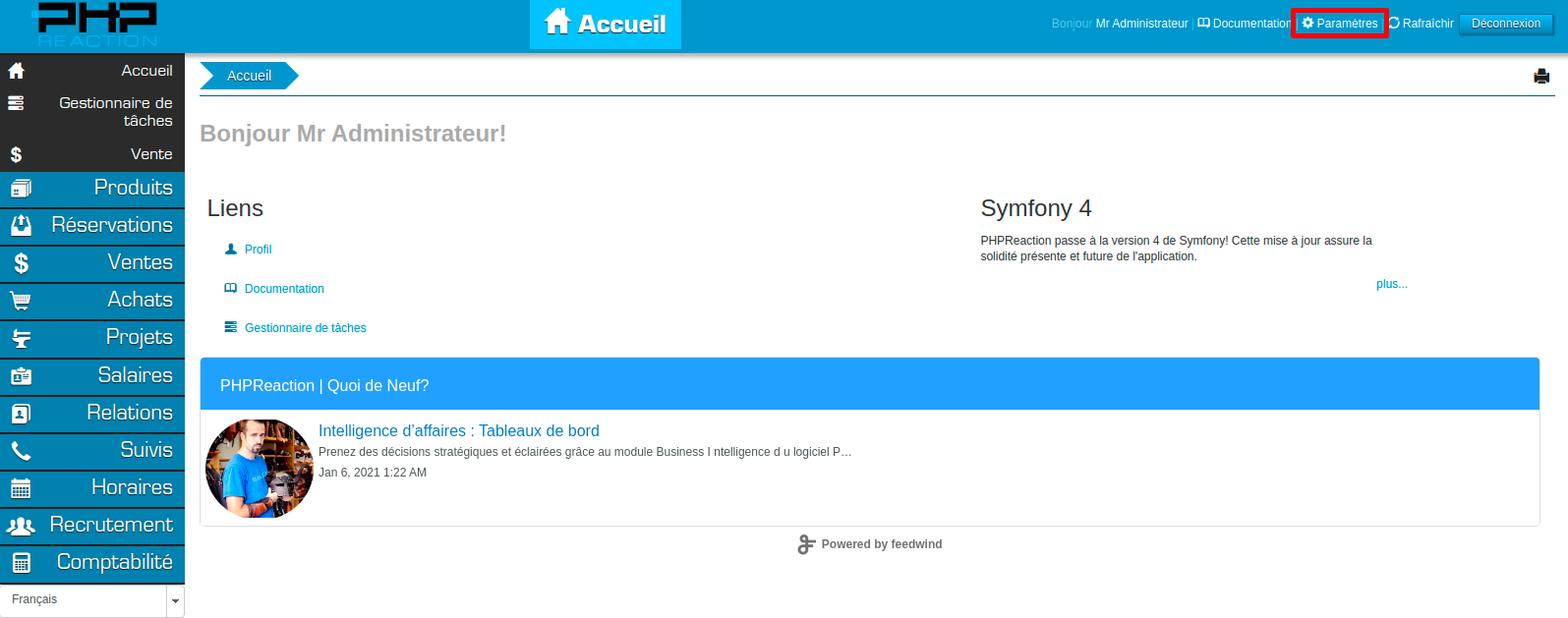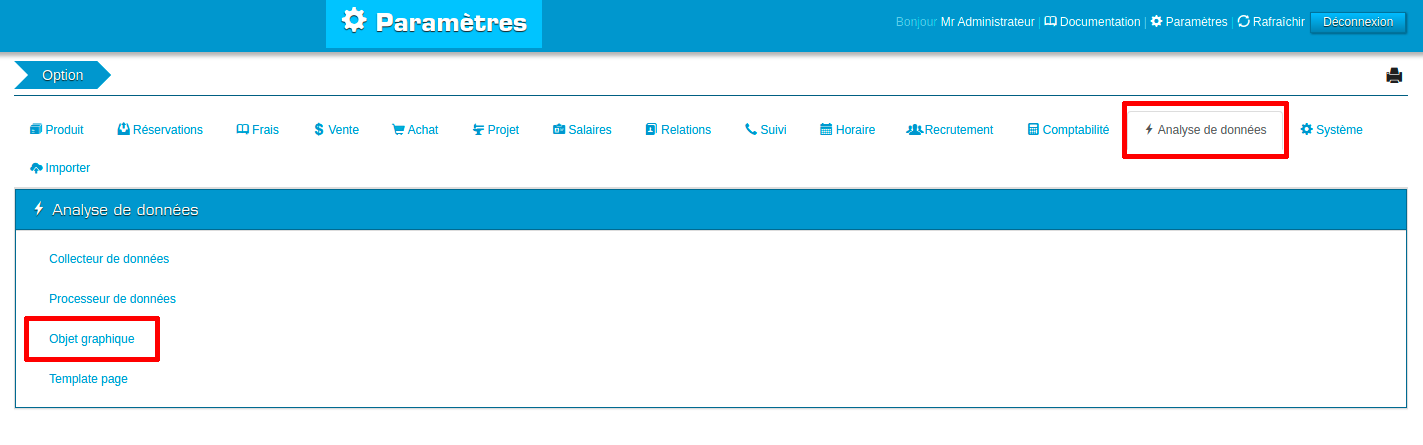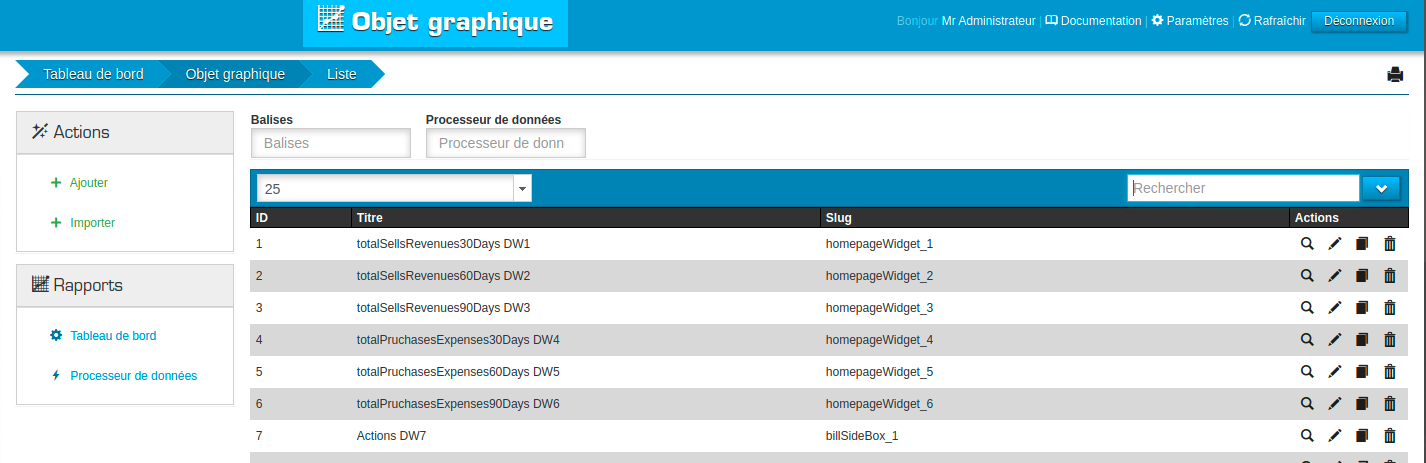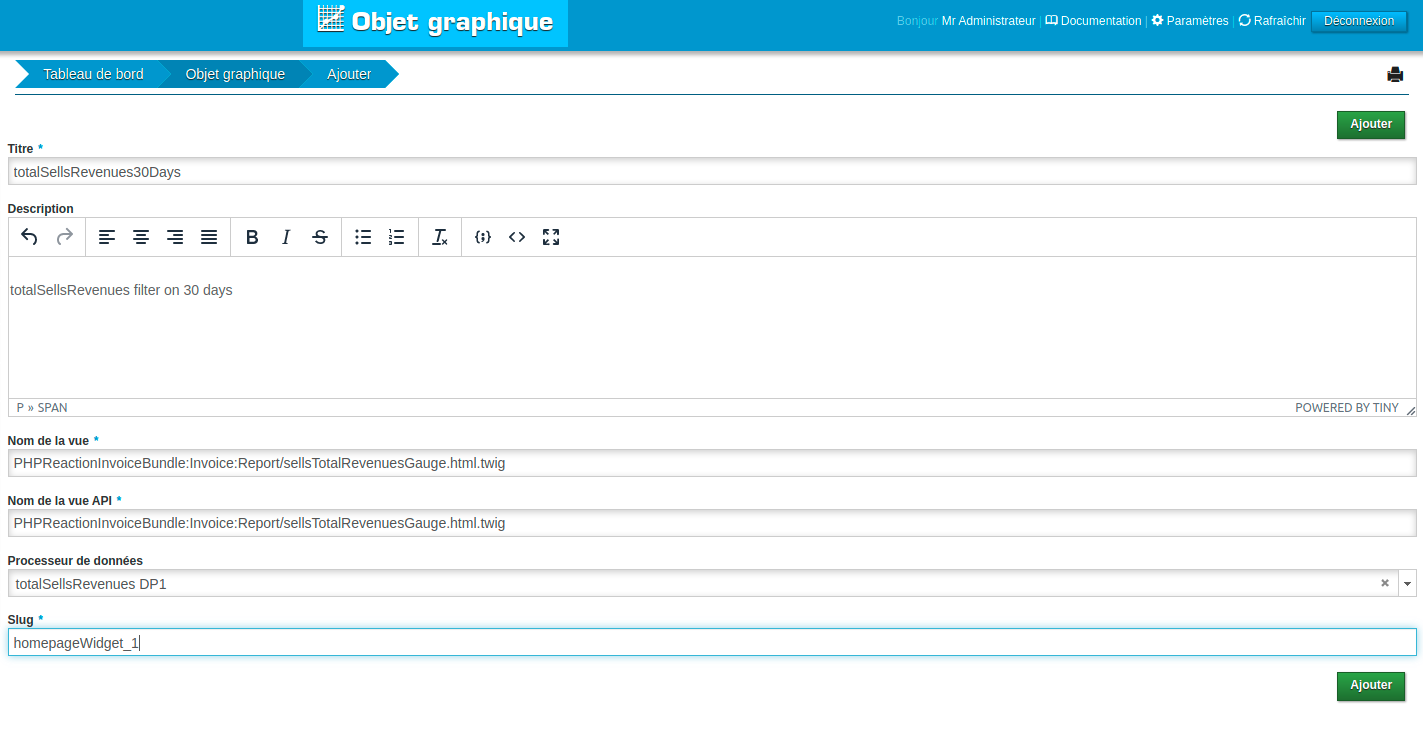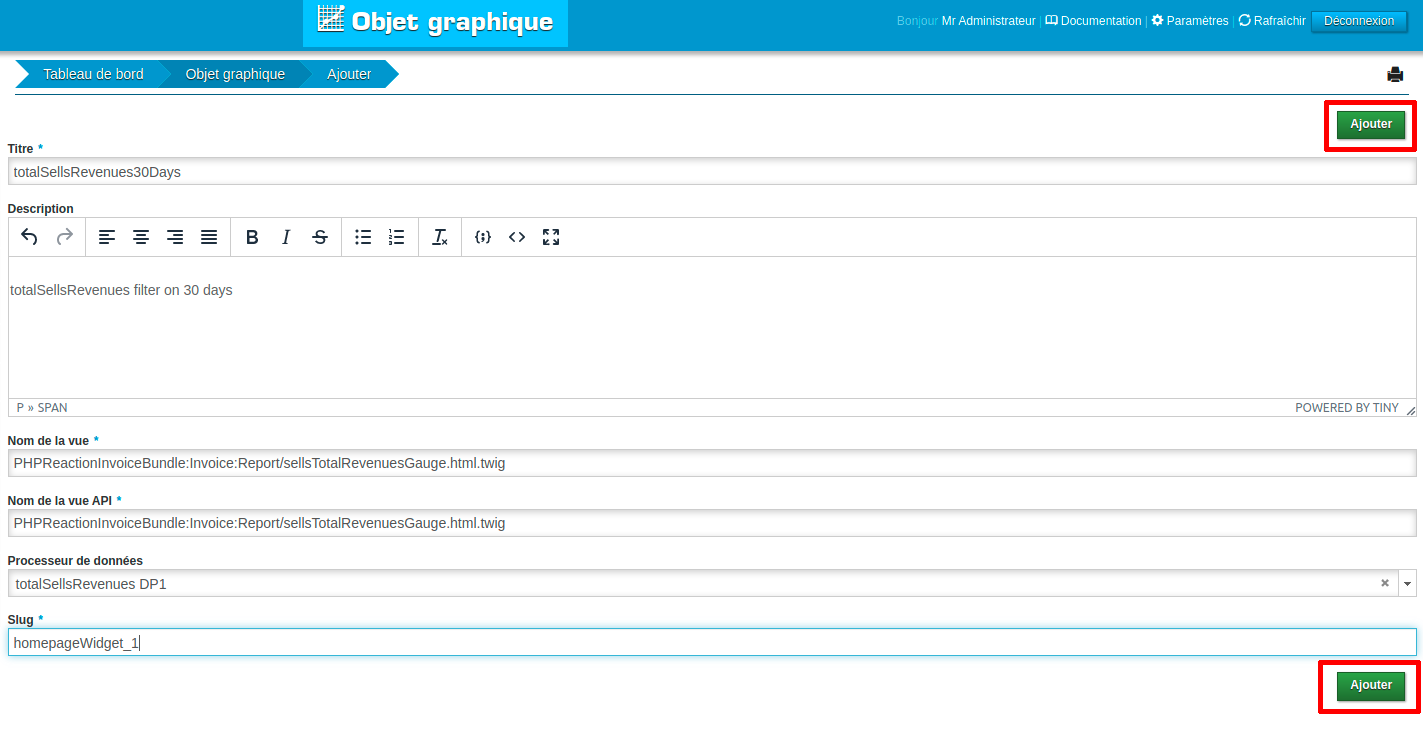Résultat : Redirection vers le formulaire qui permet d’ajouter un nouvel objet graphique.
Étapes
- Remplir les champs reliés aux informations de l’objet graphique.
- Soumettre le formulaire.
Avantages
Les risques d’erreurs sont minimisés.
Permets l’accès à la base de données pour remplir plusieurs champs (Titre, Nom de la vue, etc.).
Lien : https://XXX.phpreaction.com/dashboard/widget/new
À partir du menu, sélectionner «Paramètres» dans le coin en haut à la droite de l’écran. Une fenêtre d’avertissement apparaitra pour vous indiquer de faire attention dans les paramètres, cliquez sur «Oui j’ai compris!».
Dans la page de paramètres, sélectionnez l’onglet «Analyse de données». Dans le menu qui s’ouvre, cliquez sur «Objet graphique».
Vous devriez maintenant être dans l’affichage de la liste des objets graphique.
Remplir les informations dans le formulaire d’ajout d’objet graphique.
*Les informations remplies dans les champs dans les images ci-dessous sont seulement à titre d’exemple.
Titre: Titre de l’objet graphique
Description: Description de l’objet graphique
Nom de la vue: Nom du template page de l’objet graphique
Nom de la vue API: Nom du template page de l’objet graphique (pour l’API)
Processeur de données: Processeur de données associé à l’objet graphique (processeur de données qui injecte les données à l’objet graphique)
Slug: Slug unique de l’objet graphique (est utilisé pour désigner l’objet graphique, dans l’exemple ci-dessus on peut voir un exemple de slug.